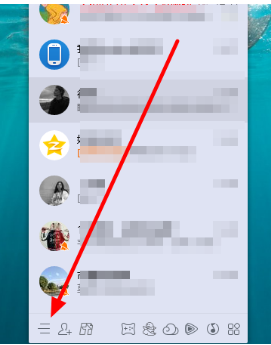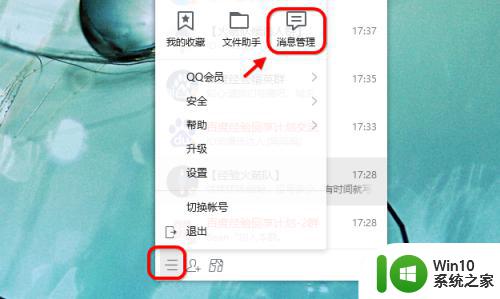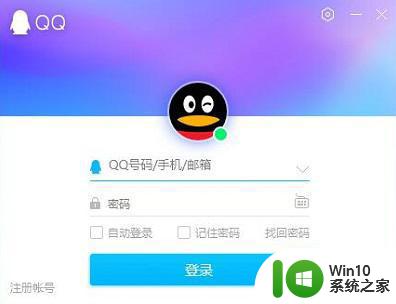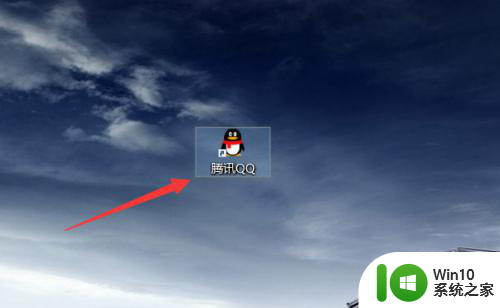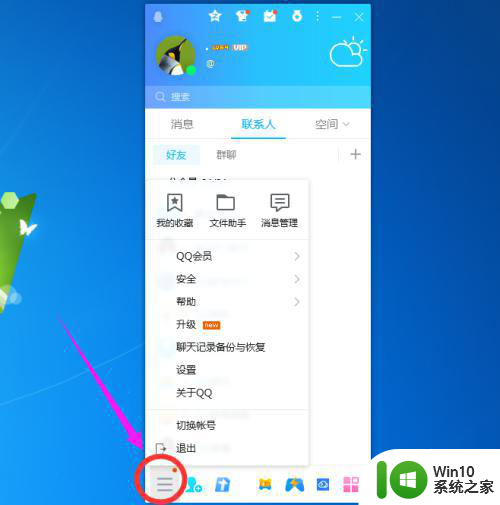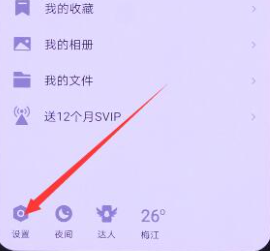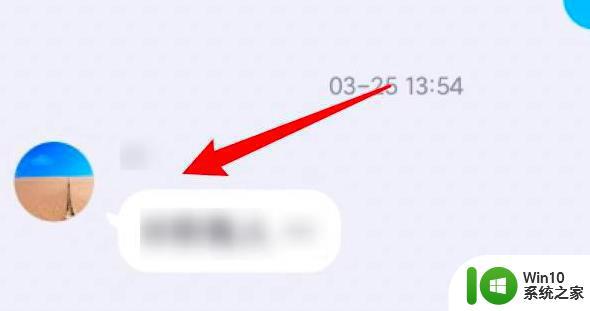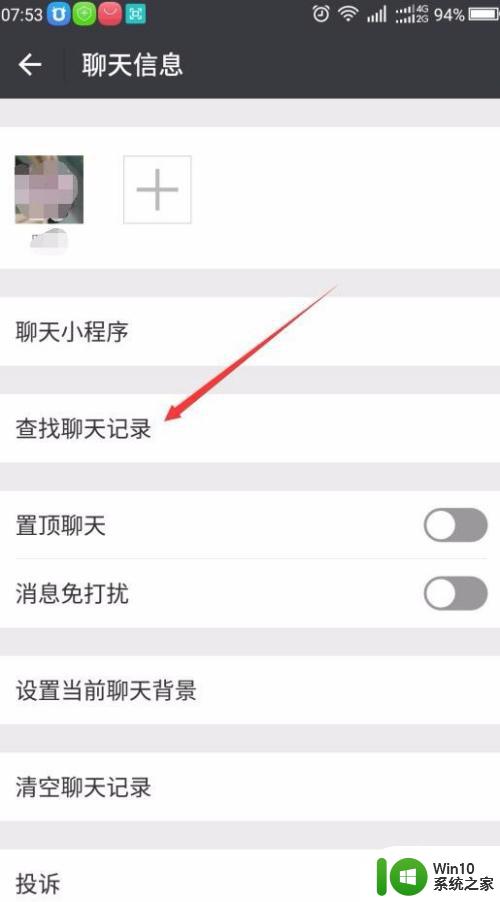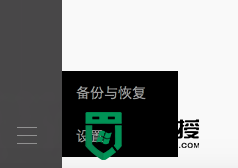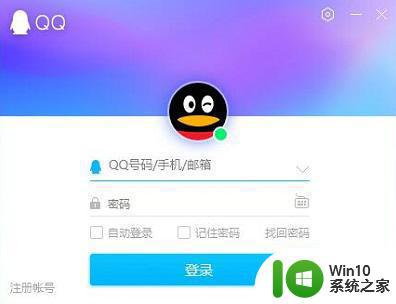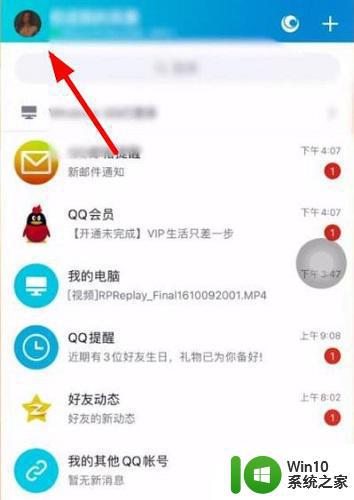电脑qq如何查找聊天记录 电脑QQ怎么查看聊天记录备份
在现代社交网络的时代,QQ已经成为人们生活中不可或缺的一部分,无论是工作还是生活,QQ都成为了我们与他人沟通交流的重要工具。随着聊天记录的不断累积,有时我们需要查找以前的聊天记录来回顾、查证或备份。电脑QQ如何查找聊天记录?电脑QQ又该如何查看聊天记录备份呢?本文将为大家详细介绍这些方法,帮助大家轻松解决这一问题。
步骤如下:
1.电脑中登录QQ,点击要查询聊天记录的qq群或者好友
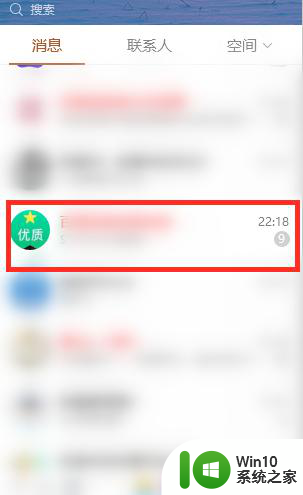
2.打开聊天窗口后,点击输入框右上方小时钟的图标
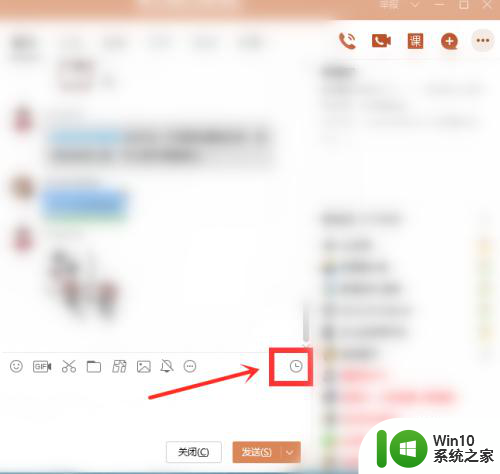
3.在聊天窗口右侧就能看到聊天记录了,可以去翻开聊天记录
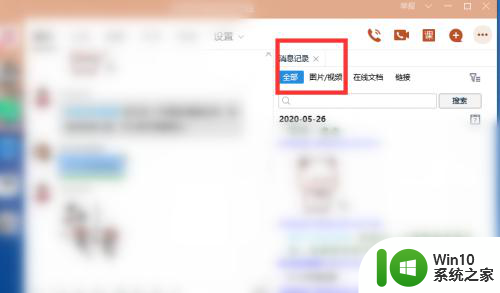
4.如果是需要搜索聊天记录的话,可以在搜索框中输入要搜索记录的关键词。点击“搜索”
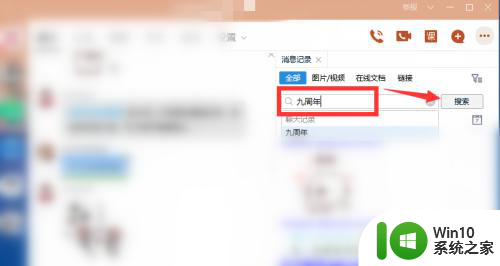
5.搜索可能需要一点时间,稍等片刻即可
就能看到搜索出包含关键词的聊天记录了
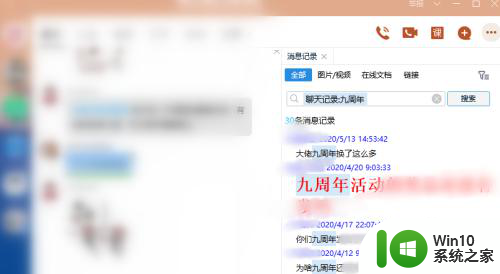
6.总结
1、电脑中登录QQ,点击要查询聊天记录的qq群或者好友。打开聊天窗口后,点击输入框右上方小时钟的图标
2、在聊天窗口右侧就能看到聊天记录了,可以去翻开聊天记录
3、如果是需要搜索聊天记录的话,可以在搜索框中输入要搜索记录的关键词。点击“搜索”,搜索可能需要一点时间,稍等片刻即可,就能看到搜索出包含关键词的聊天记录了
以上就是电脑QQ如何查找聊天记录的全部内容,碰到同样情况的朋友们赶紧参照小编的方法来处理吧,希望能够对大家有所帮助。